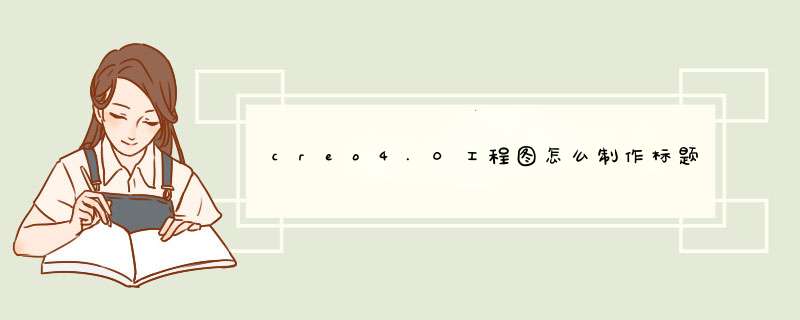
creo4.0工程图需要创建标题栏,该怎么创建呢?下面我们就来看看详细的教程。
PTC CREO 4.0 M030 官方中文特别版(附破解文件+许可证+安装教程) 64位
- 类型:3D制作类
- 大小:5.86GB
- 语言:简体中文
- 时间:2017-09-26
1、打开creo4.0软件,创建一个工程图文件。
2、插入一个11行16列的标(高度为7,高度字符数数为1,宽度为12,其它默认)。(放置方法参照引用经验)
3、选中右下角单元格,单击“高度和宽度”,系统d出“高度和宽度”对话框,在对话框的“列”区域中的“宽度(绘图单位)文本框输入列宽度值50,单击”确定“。
4、参照第3步骤,从右到左设置其它单元格列宽,其列宽分别为12、12、6.5、6.5、6.5、6.5、16、12、12、4、12、4、8、2、10.结果如下图
5、从下到上设置单元格的高,行高度值分别为7、2、5、4、3、7、7、3、4、7、7.结果如下图
6、合并单元格,合并后如下图。要合并的比较多就不一一说明了。
7、在表格内输入文本,输入后如下图(比较多就不一一说明了。)这样就创建的标题栏。
以上就是creo4.0标题栏的制作方法,希望大家喜欢,请继续关注脚本之家。
相关推荐:
Creo3.0怎么创建碟形d簧零件?
creo4.0怎么画五边形/五角星?
creo4.0怎么使用阴影法创建分型面?
欢迎分享,转载请注明来源:内存溢出

 微信扫一扫
微信扫一扫
 支付宝扫一扫
支付宝扫一扫
评论列表(0条)